AirPods Apple были доступны в течение нескольких месяцев, и, поскольку полностью беспроводные вкладыши становятся доступными для большего количества пользователей, возросло количество запросов на дополнительные параметры настройки.
Хотя с самого начала это неясно, есть несколько изменений, которые вы можете внести в приложение «Настройки» на своем устройстве iOS, чтобы немного изменить интерфейс AirPods. Читайте дальше для разбивки …
Как настроить функцию двойного нажатия на AirPods
AirPods поддерживают двойное нажатие по бокам благодаря встроенному акселерометру. По умолчанию двойное нажатие вызывает Siri, но, как уже отмечалось, делать это в некоторых случаях не имеет особого смысла, например, когда у вас нет подключения к Интернету. Вы можете, однако, изменить функциональность двойного нажатия …
В настоящее время существует только одна альтернатива для функции двойного нажатия, но я обнаружил, что она гораздо более полезна, чем Siri. Вот как изменить функциональность двойного нажатия на Siri для воспроизведения / паузы:
- Откройте настройки на вашем устройстве iOS
- Нажмите на меню Bluetooth и найдите свои AirPods
- Нажмите «i» рядом с именем вашего AirPods
- Под функцией «Двойное нажатие на AirPods» выберите, на какую опцию вы хотите переключаться между «Play / Pause» и «Off».
Выбор воспроизведения / паузы означает, что всякий раз, когда вы дважды нажимаете на AirPods, музыка будет либо воспроизводиться, либо приостанавливаться. Выбор опции выключения полностью отключит двойное касание, что может быть полезно, если вы случайно его активируете.
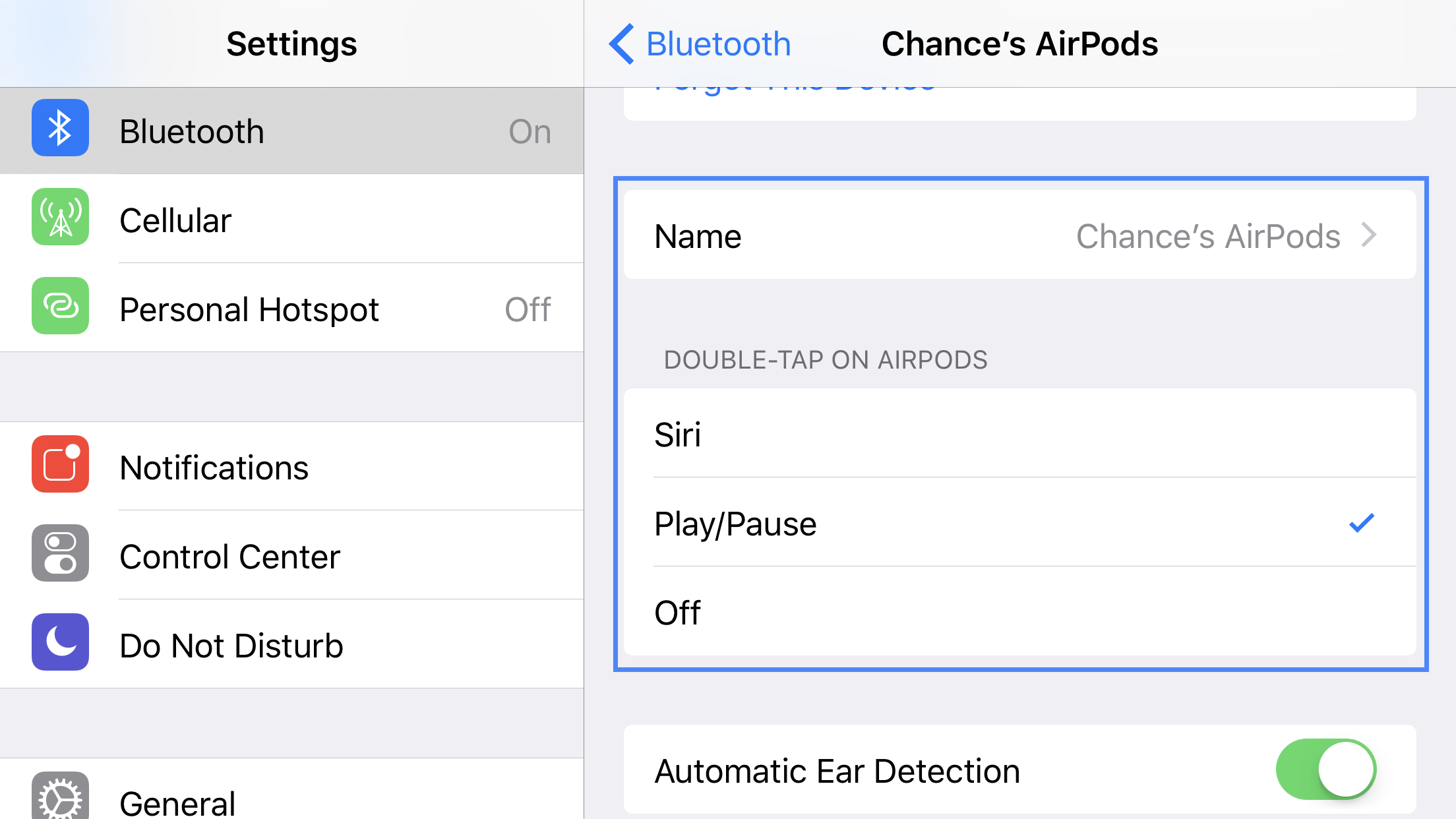
Как изменить название ваших AirPods
Если по какой-либо причине вы хотите изменить имя своих AirPods, это легко сделать через приложение «Настройки» на вашем устройстве iOS. Глава ниже для полных инструкций:
- Откройте настройки на вашем устройстве iOS
- Нажмите на меню Bluetooth и найдите свои AirPods
- Нажмите «i» рядом с именем вашего AirPods
- Найдите поле «Имя» и нажмите здесь
- Введите новое имя для ваших AirPods
Изменение названия ваших AirPods изменяет то, что отображается в настройках, а также то, что появляется во всплывающем окне, в котором отображается состояние батареи и состояние подключения AirPods.
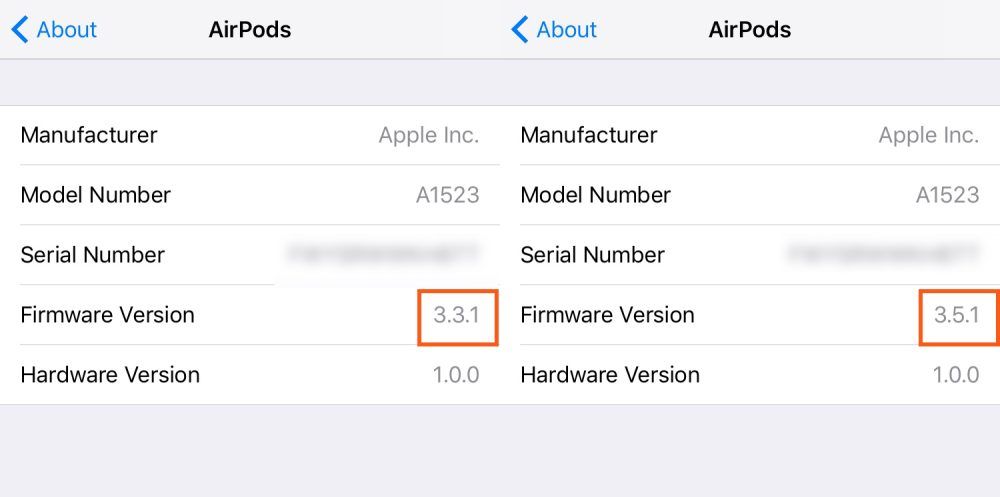
Как включить / отключить автоматическое определение уха
Одной из главных особенностей AirPods является автоматическое обнаружение слуха. Эта функция означает, что если вы достанете один из наушников, музыка, которую вы слушаете, автоматически приостановится. Однако, когда вы вставите его обратно, музыка автоматически возобновится.
Автоматически переносите аудио маршрут с подключенных устройств на AirPods, когда они находятся у вас в ушах.
Конечно, в некоторых случаях эта функция может быть скорее надоедливой, чем полезной. К счастью, Apple позволяет отключить его через приложение «Настройки» на iOS:
- Откройте настройки на вашем устройстве iOS
- Нажмите на меню Bluetooth и найдите свои AirPods
- Нажмите «i» рядом с именем вашего AirPods
- Посмотрите на слайд «Автоматическое обнаружение ушей»
- Сдвиньте его, чтобы отключить
Заворачивать

Что касается будущего, вы можете прочитать наше полное описание того, что ожидать от итераций AirPods здесь. В настоящее время они не являются самыми настраиваемыми наушниками на рынке, но со временем мы можем надеяться, что это изменится. Мы уже знаем, что AirPods может получать обновления встроенного программного обеспечения, и, надеюсь, некоторые из этих обновлений добавят дополнительные параметры настройки.
Как просмотреть сведения об оборудовании AirPods, проверить и обновить прошивку [Видео]
У вас есть вопросы относительно полностью беспроводных AirPods от Apple? Дайте нам знать вниз в комментариях.






